Website-Mitglieder: Private Mitgliederseiten hinzufügen und verwalten
3 Min. Lesezeit
Dieser Artikel bezieht sich auf die neue Version der Mitgliederbereich-App, die noch nicht für alle Nutzer verfügbar ist. Wenn du die vorherige Version verwendest, informiere dich hier. Klicke hier, um zu überprüfen, welche Version du verwendest.
Erstelle deine eigenen privaten Seiten mit exklusiven Inhalten für Mitglieder. Du kannst die Seite mit den benötigten Elementen und Inhalten nach deinen Wünschen gestalten. Diese Seiten werden automatisch zum Anmeldeleistenmenü hinzugefügt, um den Zugriff zu erleichtern.
In diesem Artikel erfährst du mehr über folgende Themen:
Eine private Mitgliederseite hinzufügen
Füge deinem Mitgliederbereich beliebig viele private Seiten hinzu.
Wix Editor
Studio Editor
- Klicke links im Editor auf Seiten und Menü
 .
. - Klicke auf Mitgliederbereich.
- Klicke unten auf + Private Mitgliederseite hinzufügen.
- Klicke zur Bestätigung im Pop-up-Fenster auf Private Mitgliederseite hinzufügen.
- Gib der neuen Seite einen Namen:
- Fahre mit der Maus über die neue Seite und klicke auf das Symbol für Weitere Aktionen
 .
. - Klicke auf Einstellungen.
- Gib unter Was ist der Name dieser Seite (in deinem Menü)? den neuen Namen ein.
- Fahre mit der Maus über die neue Seite und klicke auf das Symbol für Weitere Aktionen
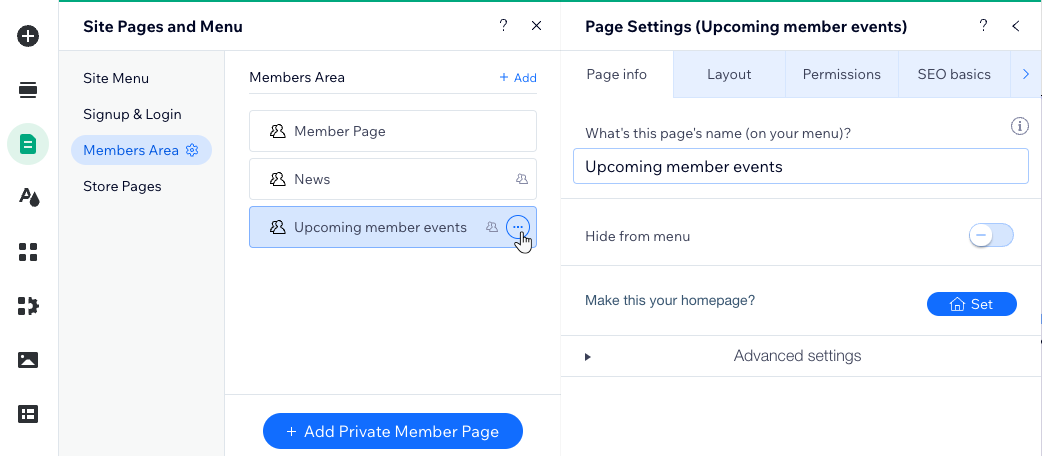
Eine Mitgliederseite aus dem Anmeldeleistenmenü ausblenden
Arbeitest du noch an der neuen Seite? Du kannst sie jederzeit aus dem Anmeldeleistenmenü ausblenden.
Wix Editor
Studio Editor
- Klicke auf das Element „Anmeldeleiste“.
- Klicke auf Menü verwalten.
- Fahre mit der Maus über das entsprechende Element und klicke auf das Symbol für Weitere Aktionen
 .
. - Klicke auf Ausblenden.
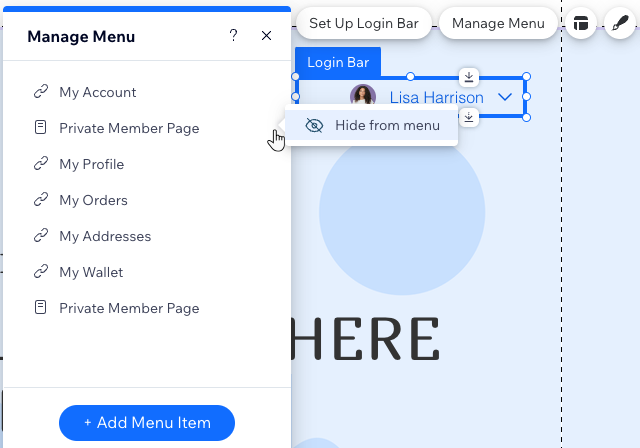
War das hilfreich?
|